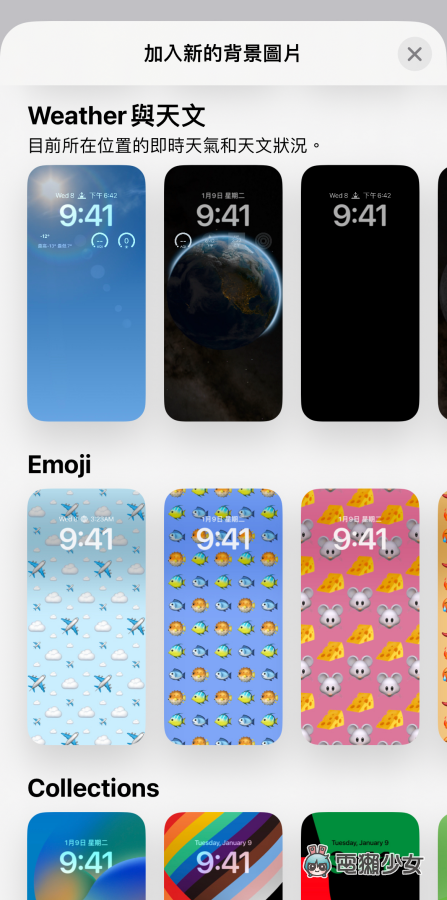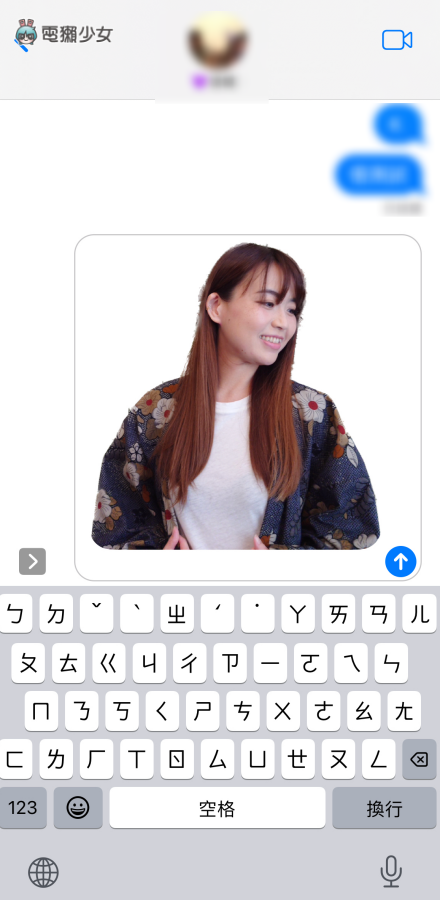蘋果在本週的 WWDC 上釋出了新一代的作業系統 iOS 16,我們用公司的 iPhone 13 安裝 iOS 16 Beta 版後也搶先體驗了 iOS 16 的新功能,包含全新的鎖定畫面、專注模式、原況文字、「訊息」App 的三點更新,以及可比擬去背神器的「圖像查詢」新功能,第一次看到蘋果給我們這麼大的空間來玩 iPhone 的鎖定畫面,有興趣的人一起來看看吧

鎖定畫面
個人化設計
更新到 iOS 16 後,第一個有感的功能是,鎖定畫面變得更個人化了,不再只能套用喜歡的照片或圖片來當作 iPhone 的鎖定畫面,現在還能夠在鎖定畫面上方加入 Widget 小工具,像是天氣、電量、行事曆排程、提醒事項等,而且可調整字體與顏色,就連漸層都能自訂
路徑:點選「設定」>>「背景圖片」,就會看到「背景圖片與鎖定畫面」的頁面,然後接著選擇「加入新的背景圖片」
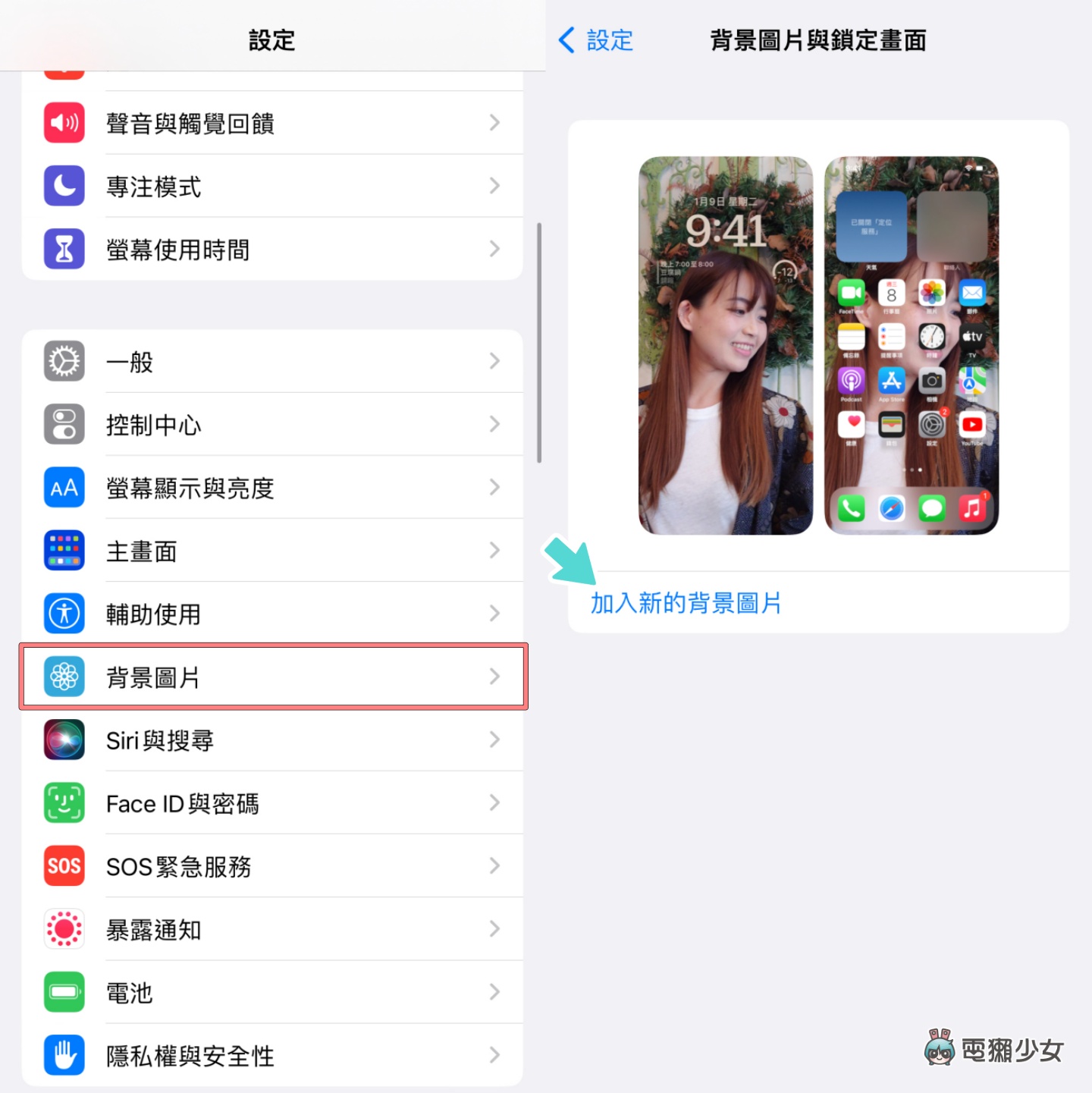
點進來後,你會在頁面最上方看到有一系列可作為鎖定畫面的選項,像是「人物」、「照片」、「照片隨機顯示」、「Emoji」、「天氣」、「天文」、「顏色」,跟 watchOS 換錶面的概念很類似,往下滑可以看到系統建議設定的照片,也可以看到這些類別預設的鎖定畫面有哪些
特別和大家提一下「照片隨機顯示」功能,它可以讓你在這邊設定隨機播放多張照片,來自動更換鎖定畫面,且照片和播放循環的頻率都是可以自己選擇的,可以調整的幅度雖然和 Android 系統比起來還是差了一點點,但對於長期以來的 iOS 用戶來說,鎖定畫面真的能夠算是更新幅度很大的一項功能
以「Emoji」系列預設的鎖定畫面為例,可以點選左下角的表情符號來新增各種表情,也可以選右下角的「⋯」圖示來更換表情符號的排序方式
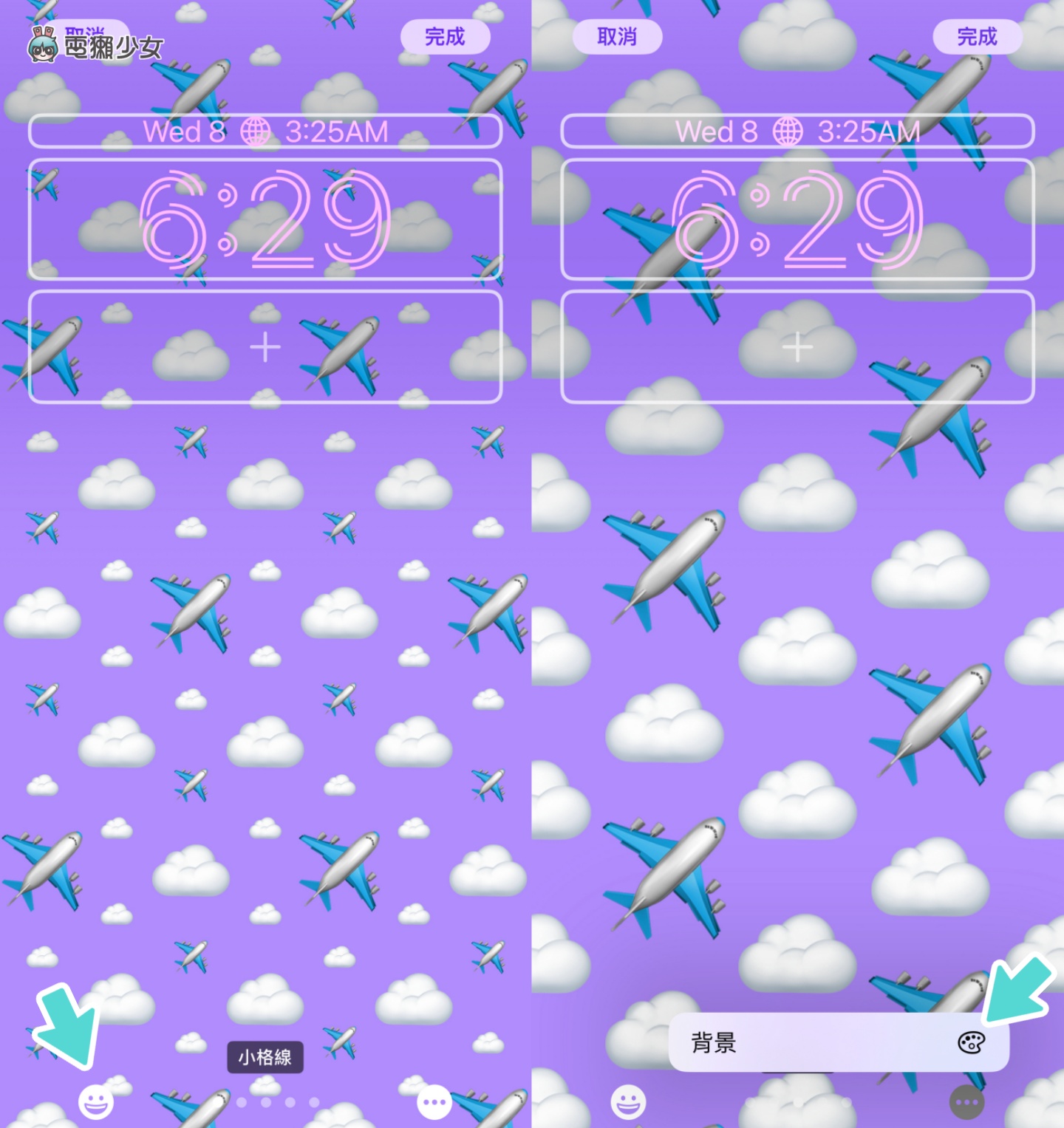
一次最多可加入六個表情符號,顏色、字體、想添加的 Widget 小工具通通可以在這裡自訂
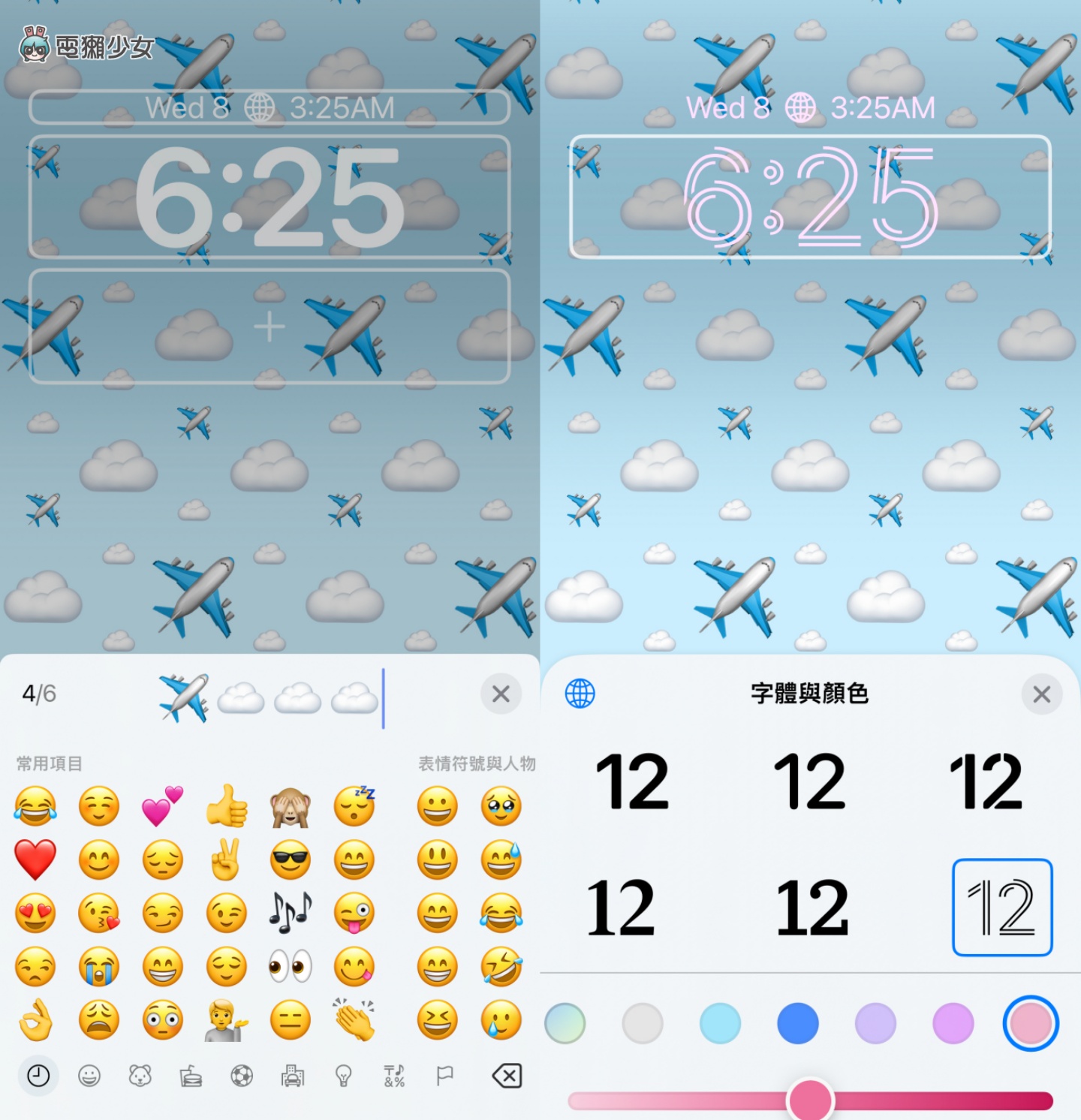
可設定多個鎖定畫面
iOS 16 還可以讓你設定多個鎖定畫面,概念與 watchOS 能夠讓你更換多種不同的錶面很像,只要在開啟鎖定畫面時,長按螢幕,就可以往左/右滑來設定想套用的鎖定畫面啦

照片主體置於字前也 OK!
這次 iOS 16 鎖定畫面可調整的幅度很大,不只如此,新的多層次效果還可以做到讓照片主體置於「鎖定畫面」上時間的前方,打造出很像雜誌封面般的景深感。我們實際拿 iPhone 13 測試,發現不只是用 iPhone 13 開啟人像模式的照片能適用多層次效果,用其他手機拍出有景深的照片,套用在鎖定畫面上,照片主體也一樣能置於時間的前方,設定好後景深效果很明顯(喜歡

而且還可以切換不同的效果,下面拿蜜柑的自拍當鎖定畫面,分別套用自然/攝影棚/黑白三種不同的效果,同樣一張照片也可以打造出不同的風格和感覺
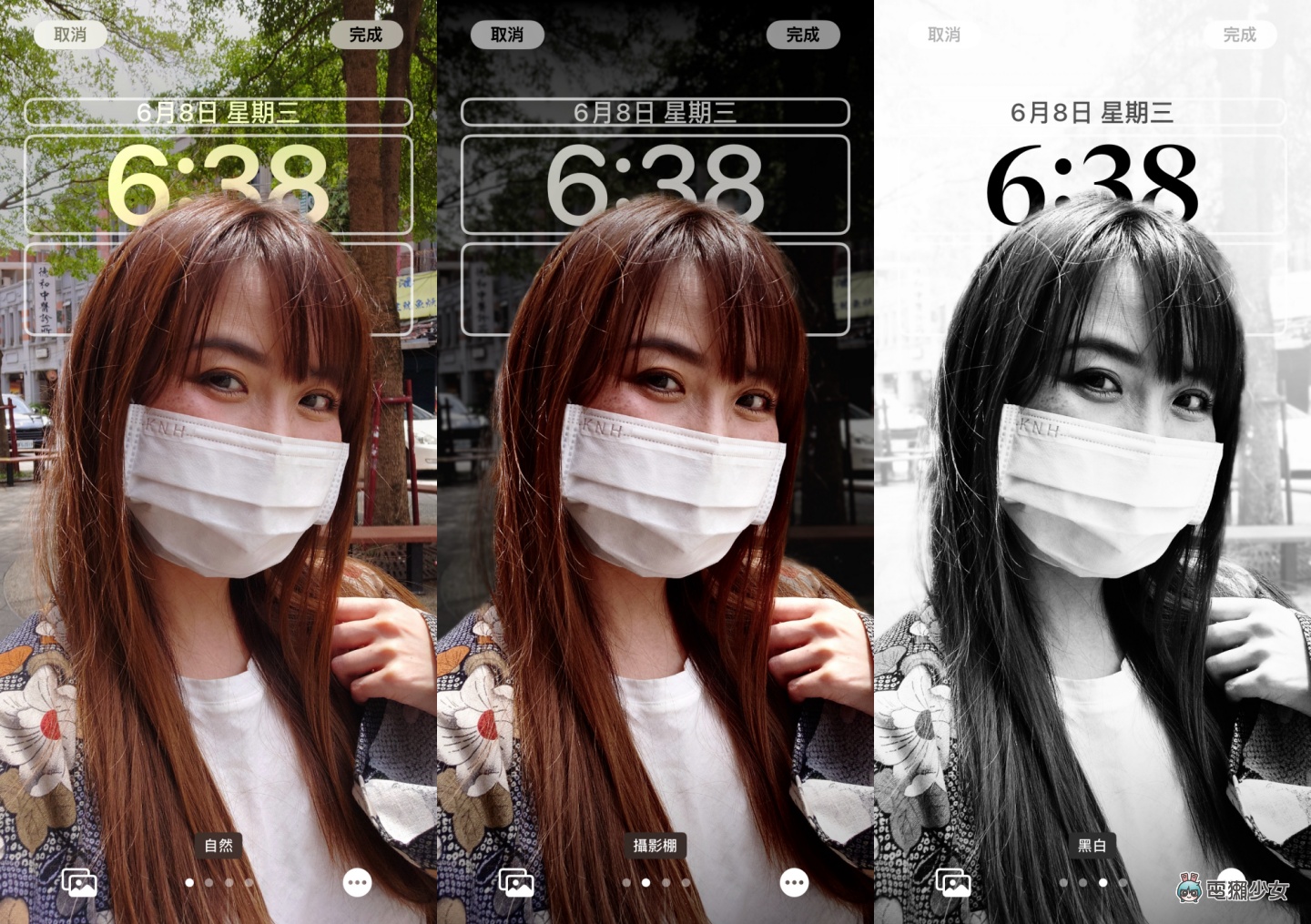
這次 iOS 16 除了可以讓你自行設定鎖定畫面外,通知的顯示位置也改到螢幕正下方了,並且是以堆疊方式顯示,堆疊起來時能夠看到目前共有幾則通知,點開後也能一目了然所有訊息。此外還加入了即時動態功能,會把一些較即時性的通知(例如 ubereats 還有幾分鐘後就會到)顯示在螢幕正下方
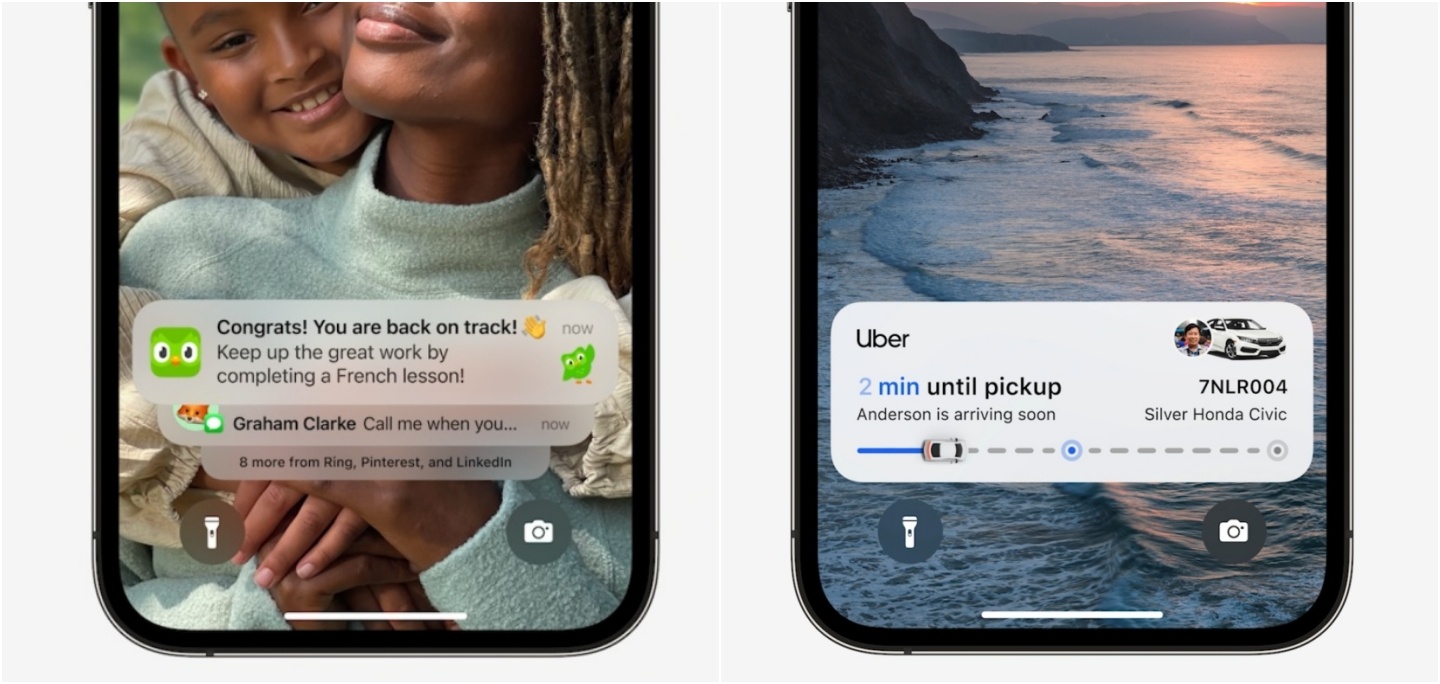
專注模式
可搭配鎖定畫面一起用
第二項亮點是「專注模式」的升級功能,不過也與鎖定畫面有關,更新到 iOS 16 後,你可以替特定的專注模式綁定鎖定畫面,也就是說,你可以在上班時間固定設定一個鎖定畫面,並開啟讓自己專心工作的「工作」專注模式,在設定這個鎖定畫面之後,接著就只會收到與工作相關的訊息和通知
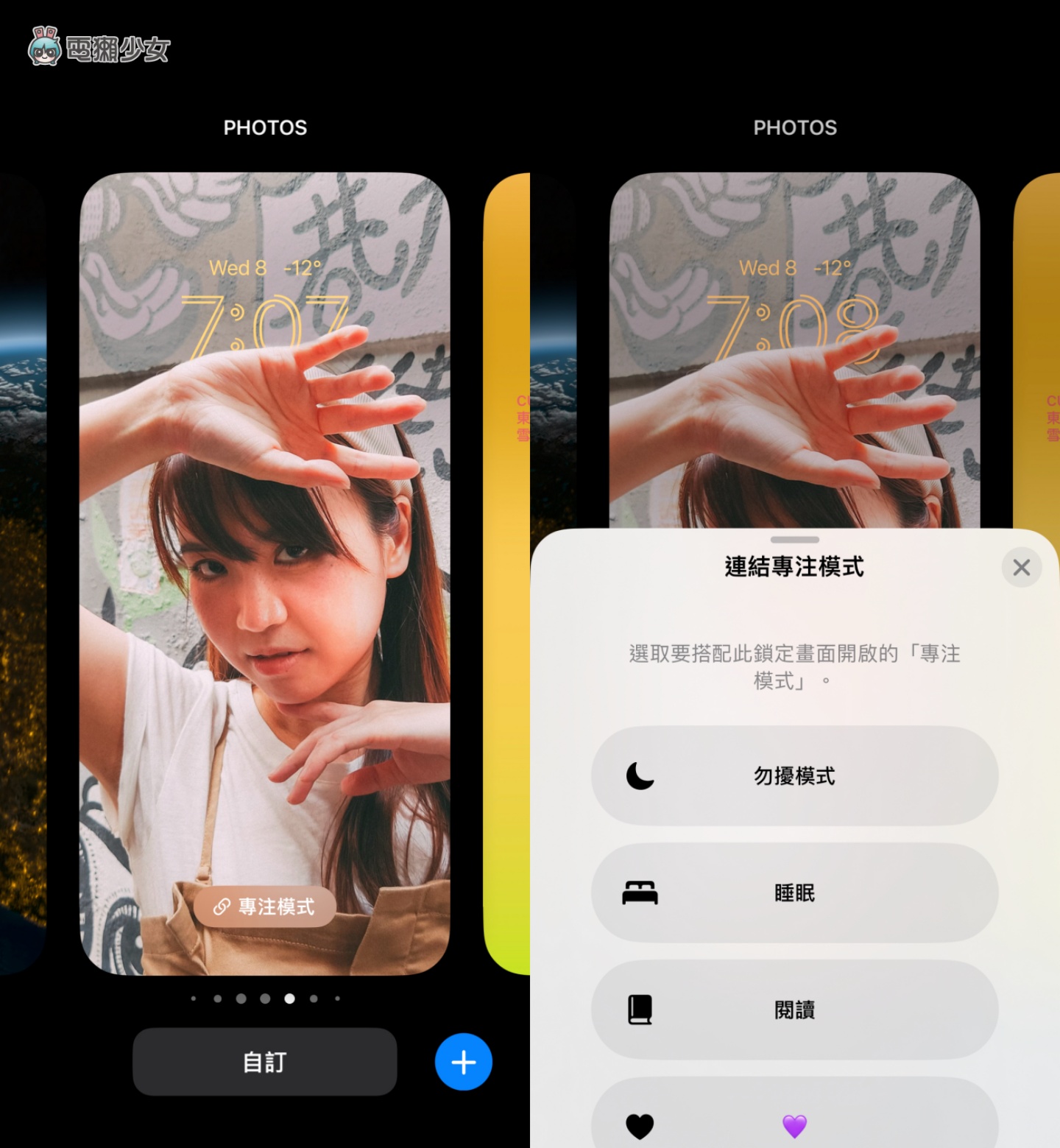
支援「訊息」App
此外,這次專注模式也能夠支援在「訊息」內應用了,開啟後,就只會在訊息中看到與工作有關的聊天室,相反的,如果回家想放鬆時也能開啟勿擾模式+綁定鎖定模式,把跟公事有關的通知通通隔絕
原況文字可以用在影片上了
再來是去年在 iOS 15 推出的原況文字功能,更新至 iOS 16 後,原況文字也可以在影片暫停時使用啦,能夠辨識拷貝、選取、翻譯、查詢影片中出現的文字,此外這次的升級還讓原況文字可以換算匯率,之後出國的話這樣超方便的,用智慧鏡頭輕輕長按,使用原況文字就能知道匯率換算後是多少錢

「訊息」的三點更新
iOS 16 在「訊息」也推出了大家敲碗已久的三點更新,包含能在十五分鐘內編輯已傳送的訊息,也可以在傳送後的十五分鐘內收回,並且能夠將訊息標示為「未讀」
▼聊天時不小心打錯字的話,只要長按訊息並點選「編輯」,十五分鐘以內都來得及修改錯字
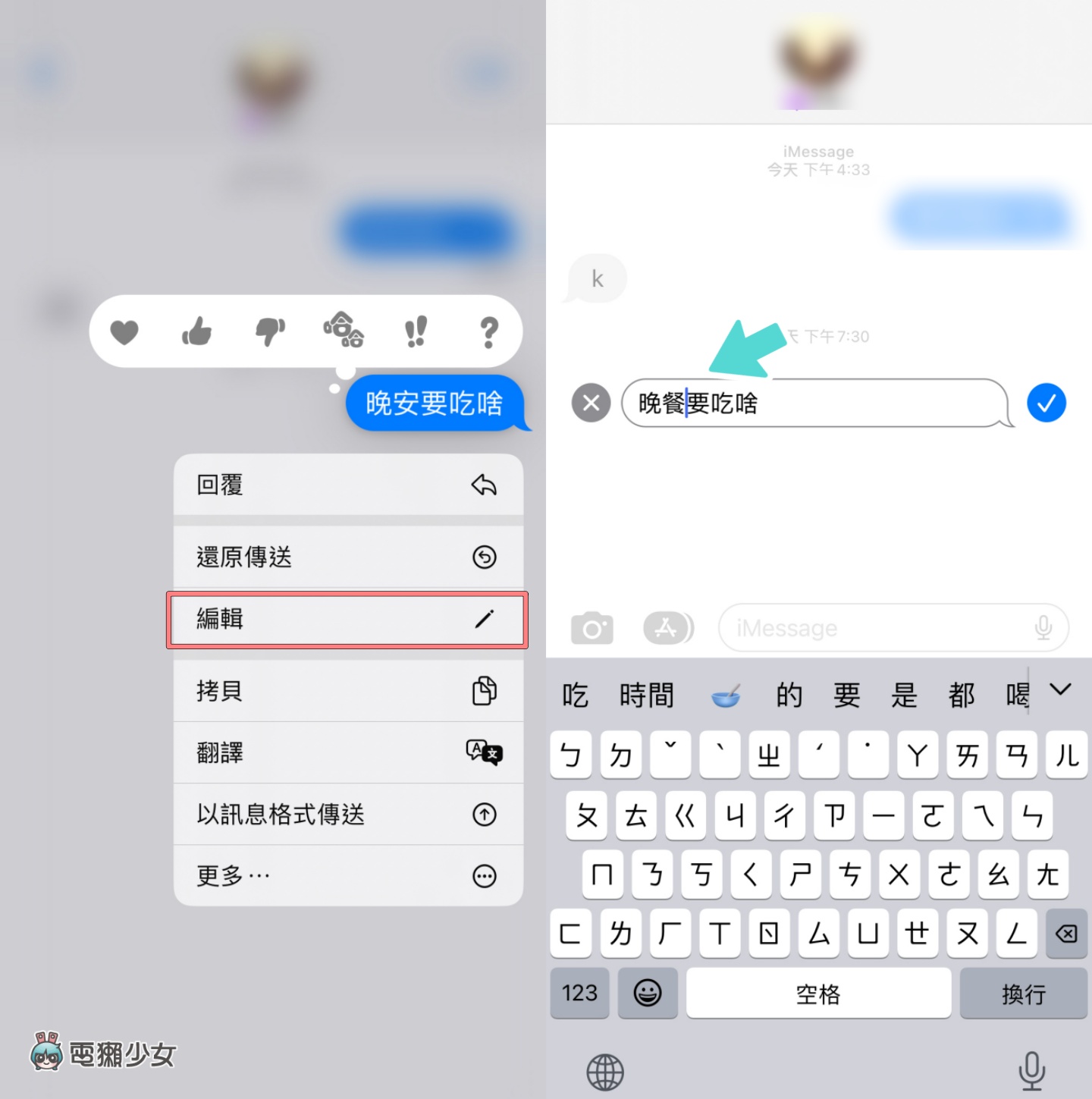
▼想收回訊息只要按下「還原傳送」,就能成功把訊息收回,不過一樣只有在十五分鐘內才有效,且會出現收回訊息的通知
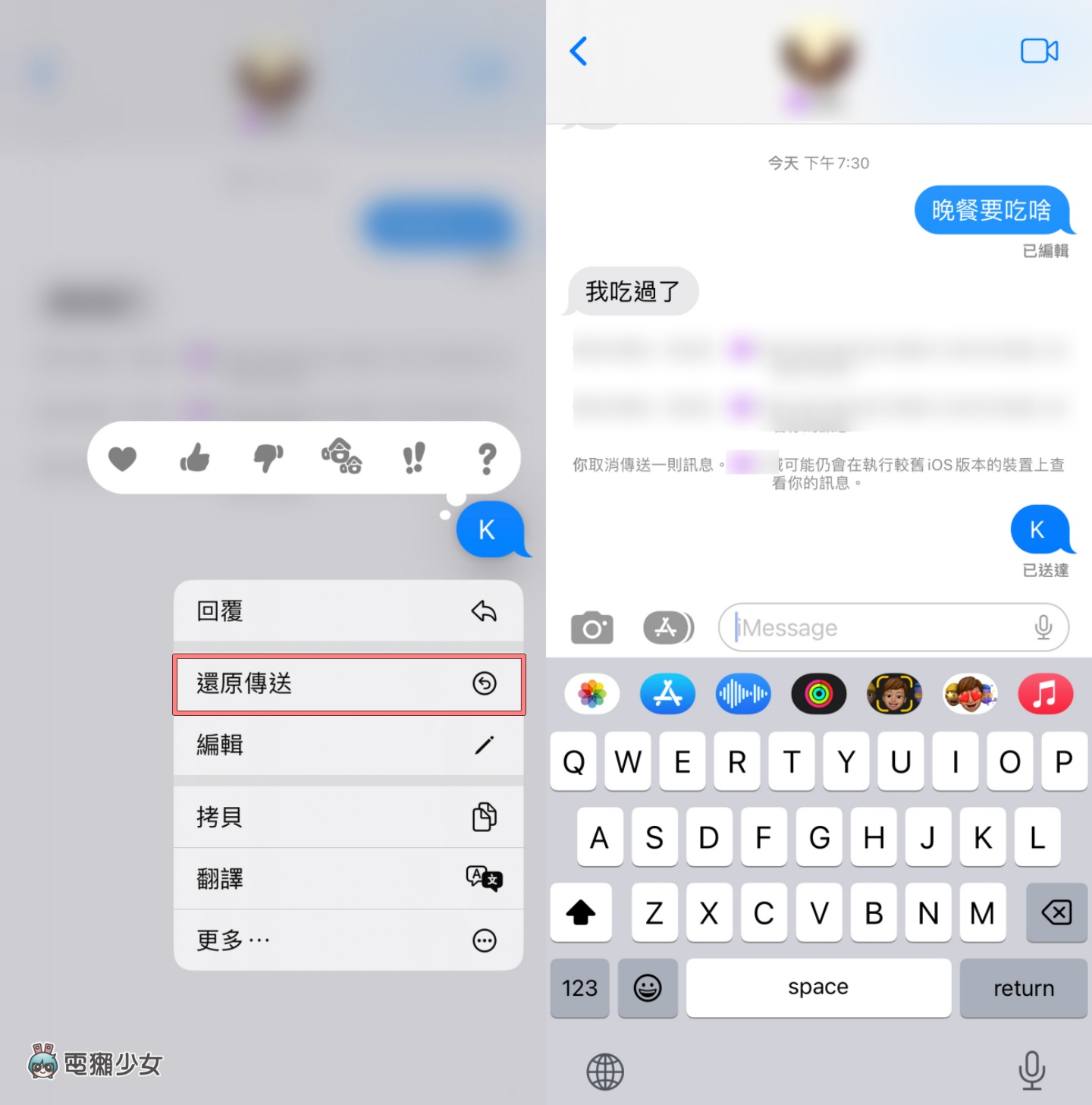
圖像查詢
最後一個亮點是「圖像查詢」的新功能,只要長按照片主體,就可直接去背,還可直接將去背後的成品複製、分享傳送到訊息、郵件等各種 App 中,要在第三方的應用程式中傳送也可以!(這點我有點小驚訝哈哈,沒想到居然有開放支援在第三方的 App 內使用

小結
以上就是這次 iOS 16 更新的五個精華重點,其實除了文章提到的五個新功能以外,這次蘋果在 CarPlay、iCloud 共享圖庫、Apple Pay、聽寫功能都做了更新,尤其是 CarPlay 更推出了很完整的大幅度升級,並預計會在明年宣布可支援的車種,而透過 A12 以上晶片的神經網絡引擎,則能使原況文字和聽寫做到更進階的功能,像是 iOS 16 的聽寫升級到可以辨識出斷句,並加入標點符號或表情符號,很實用又很方便
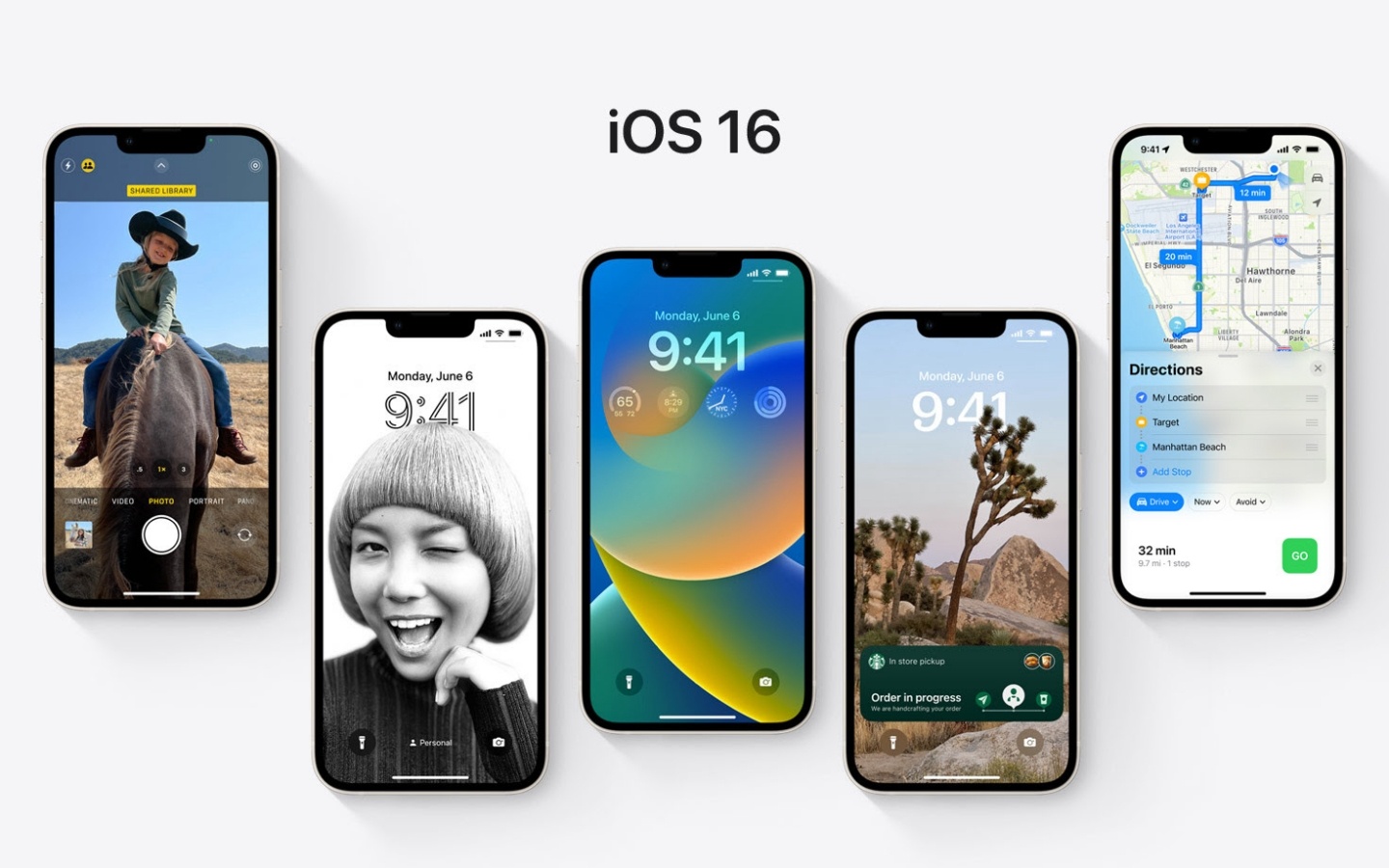
不只如此,這次蘋果在 iOS 16 上也在隱私和安全性中,加入了「安全檢查」的新功能,可以讓受到家庭暴力的用戶在此重置聯絡人和 App 的取用權限,也能夠立即管理分享和取用權限,即時檢視帳號安全性,不過如果把 iOS 16 的所有功能和大家分享一輪,這篇文章就會變得落落長,因此這次我們選出五項吸睛的功能來分享使用心得,你覺得最實用的功能是哪一項呢?歡迎和我們分享啦
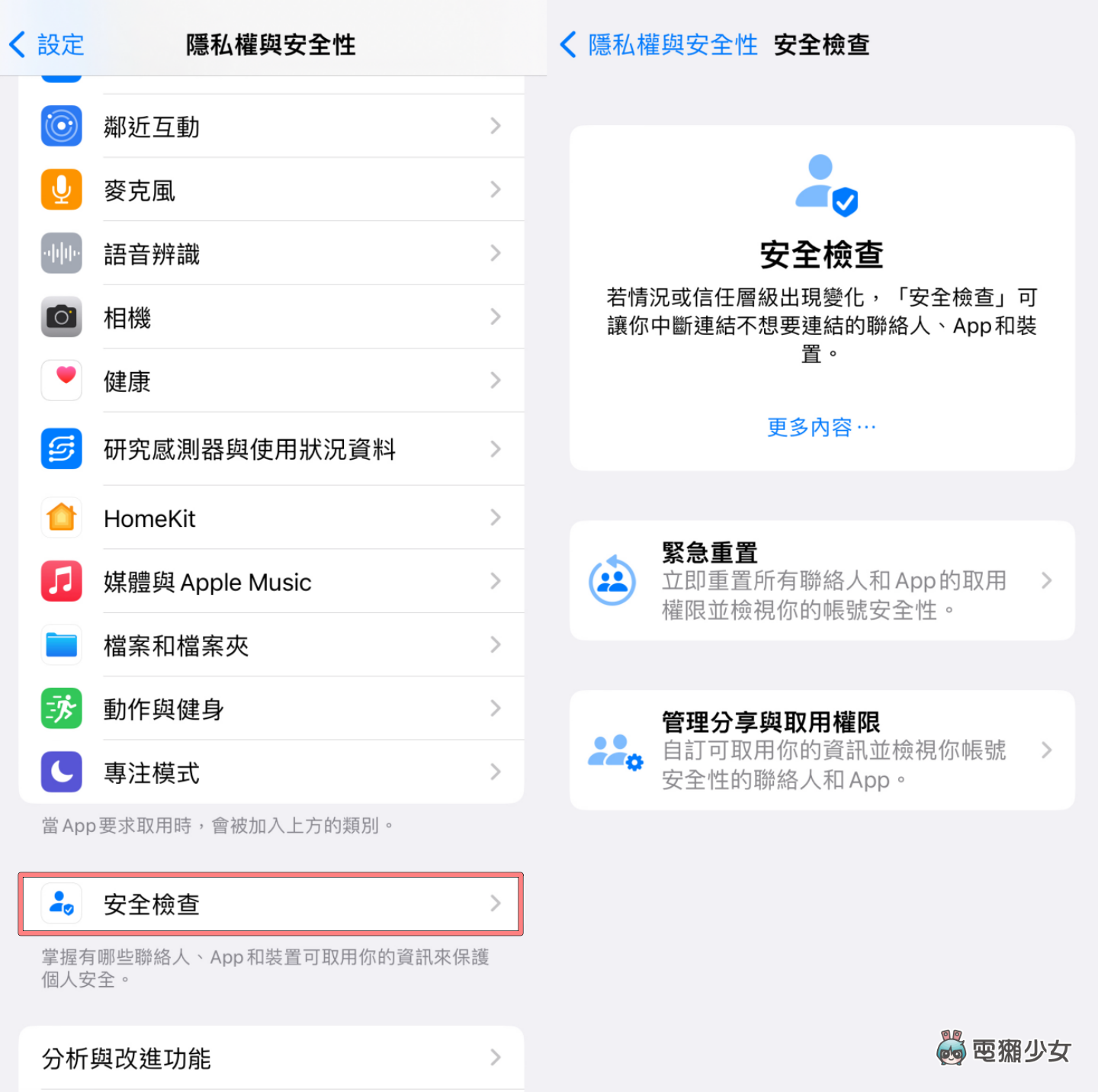
電獺少女也有 TikTok 了!各類 App 使用密技、即時科技大事、第一手產品把玩心得全都在電獺少女 TikTok 就差你沒關注啦!